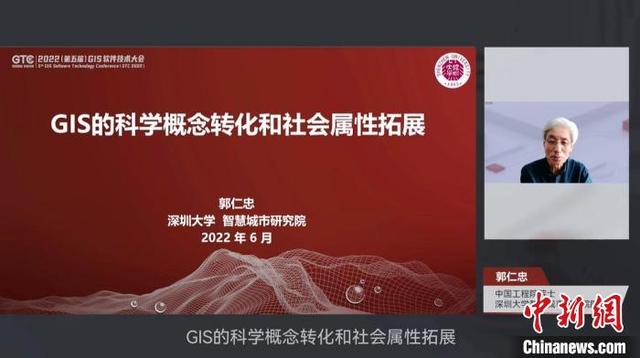在系统的所有应用里找到默认程序(任何操作系统上查找并删除最麻烦的应用程序的办法)

糟糕的应用程序正在耗尽你的电池寿命,吮吸你的本地存储,并导致你的设备更频繁地崩溃 - 最糟糕的是,你可能没有意识到谁是最糟糕的罪犯。 以下是如何在主要桌面和移动平台上追踪性能不佳的应用程序,并将它们踢到出你的系统!
这是值得定期做的事情。 错误的书写或错误的应用程序可能会吸收系统资源并使其他应用程序陷入瘫痪,并对设备的性能产生负面影响。 如果你发现一个你不能没有的麻烦的应用程序,请检查一个更新的版本是否可以在线获得,或直接与开发人员联系。
我们将从使用Android自带工具的检查开始。例如,你现在可以得到关于最坏的电池的报告:从设置,点击电池,然后滚动到页面底部。你可以看到哪些应用程序使用了最多的果汁,运行时间最长。
至于存储,在设置中点击存储链接,然后是照片和视频、音乐和音频、游戏、电影和电视应用程序,或者其他应用程序,以查看每个类别中占据最多空间的应用程序。请记住,许多应用程序可能会同步音乐和电影等内容,以便离线访问,这可能就是谷歌这样拆分它们的原因。
点击任何一个应用程序,看看应用程序本身占用了多少空间(“应用程序大小”),以及你决定保存和缓存多少空间(“用户数据”)。这应该会让你知道你可能会有多少空间,例如,删除同步的Spotify播放列表。
如果你想更深入地挖掘,DiskUsage是几个应用程序之一,它可以让你更仔细地查看哪些应用程序和文件正在储存你手机的所有存储空间,包括内部存储空间和你可能已经插入的任何记忆卡。这款应用程序只有几个屏幕,但你可以清楚地看到你的应用程序与其他应用程序相比有多大,所以你可以很快看到最臃肿的应用程序。

Android 8.0 Oreo限制了第三方应用程序可以从系统中获取多少信息,因此检查内存使用情况就不那么简单了。Android的(Pixel)版本可以做到这一点,但你需要启用开发者的选项——从设置、点击系统到电话,然后7次点击Build number条目来启用开发人员访问。
返回一个屏幕,并点击新的开发人员选项条目。点击内存,然后是应用程序的内存,用来查看哪些是在占用手机的内存,你可以在内存屏幕的顶部改变这个时间刻度。点击任何应用程序条目,以获得更详细的读数。
在实时监控CPU和RAM使用量的几个应用程序中,CCleaner和Activity monitor都是免费的,可以选择付费删除广告。由于Oreo的限制,他们不能向您展示使用独立的应用程序,但他们可以告诉你总体CPU应变和RAM使用,所以你可以寻找更改您启动和关闭不同的应用程序。
至少删除应用程序是很容易的,如果你发现有些程序占用了太多的空间或者内存,你可以在应用程序的抽屉里按住相应的图标,然后把它拖到顶部的卸载按钮上。如果它是一个你喜欢的应用程序,你可能想给它一次机会,看看全新安装,可以帮助解决的一些问题。
iOS

如果你更喜欢苹果手机,那就先打开设置,打开电池。在屏幕底部,你会看到那些一直在敲击手机电池的应用程序——你可以在过去的24小时或最后7天查看,然后点击任何应用,看看你用了多长时间。
当涉及到存储时,你需要从设置的前屏幕,然后是iPhone的存储上点击通用。在一些推荐的方法来清理你的设备上的存储空间,你会看到你的应用程序占用了多少空间,从最大的应用开始(通常是同步到你手机的内容)。
点击这些条目中的任何一个来查看应用程序本身的大小以及与之相关的文档和数据的大小:下载iTunes电影、同步Spotify播放列表等等。通过轻敲卸载应用程序,您可以删除应用程序,但保留数据(如果您再次安装它)-如果您想删除数据,则需要在应用程序内进行。你也可以点击删除应用程序完全卸载它,文档和数据等等。
苹果就是苹果,第三方应用程序在监控其他应用程序的时候并没有得到很大的关注,但是如果你愿意为他们付费的话,你可以找到系统监视器来分析iOS的整体性能。

也许最优秀、最全面的是Omnistat,你只需1.99美元。你会得到存储、RAM和CPU使用的监控,但就像Android上的等价工具一样,你无法通过应用程序来破解它——这确实是一个启动和关闭应用程序的问题,以评估对系统资源的影响。您也可以在今天的视图中为所有这些属性设置小部件。
另外值得一提的是System Monitor Ultimate($ 2)和System Status Pro($ 3),它们都以各种形式提供与Omnistat相同的读数,并且这两种都值得入场,帮助您了解系统的健康状况。
如果您确实发现某些应用程序所声称的系统资源超过了他们公平分享的系统资源或崩溃次数超过您的预期,那么删除它们当然很简单 - 轻点并按住任何应用程序图标,然后点击X按钮 左上角删除它。
正如我们在Android中所提到的那样,尽管给予应用第二次机会总是值得的,因为干净的安装可能会解决您遇到的一些问题,并让它再次正常运行。
Windows

任务管理器是传统的分析工具,可以准确分析Windows系统上正在发生的事情,以及哪些应用程序吸收的内存和CPU时间比实际应该多。 幸运的是,最新版本的Windows使访问和解释任务管理器非常简单。
右键单击任务栏并选择“任务管理器”,然后切换到“进程”选项卡,根据内存和CPU使用情况,找出最差的违规者。 您可以随时突出显示一个应用程序并单击结束任务以强制关闭它,但请确保当时未打开任何未保存的工作。 切换到“性能”选项卡,以获取有关系统运行情况的更多概述。 如果您想在几分钟内跟踪应用程序的影响,这可能非常方便。
查找占用大量磁盘空间的应用程序可能会非常棘手。 一种选择是潜入文件资源管理器,但与程序关联的所有数据可能不在该程序的文件夹中。 更好的选择是通过开始菜单上的齿轮图标启动Windows设置,然后点击应用程序和应用程序和功能。 向下滚动屏幕以查看每个应用在磁盘上的占用空间(如果需要,您甚至可以按大小对列表进行排序)。
点击任何应用程序,然后选择“卸载”将其删除,或者选择“修改”以更改其组件的安装位置,这可能是因为您可以在不删除程序的情况下减少某些程序的膨胀量。 另外,我们也是免费的WinDirStat的长期粉丝,让您更直观地了解哪些程序和文件正在使用您的所有硬盘空间。

如果您使用的是笔记本电脑,那么您可能需要确定最快耗尽电池的应用程序 - 最糟糕的违规者可能不值得在您的计算机上占有一席之地。 在设置中,依次点击系统和电池,然后选择应用程序的电池使用情况。 以下屏幕为您提供了哪些程序占用了电池(可能会同时对系统资源提出更多要求)。
如果您开始遇到频繁崩溃的应用程序问题,您可能需要深入研究OS的崩溃日志,以查看崩溃发生的频率。 从任务栏搜索“可靠性”,然后单击出现的查看可靠性历史记录选项。
然后,您可以获得系统上发生的所有事件的逐日或逐周分类,包括程序崩溃(由红十字图标标记)。 在主图表下方的表格中,您会得到哪些应用程序崩溃以及何时崩溃的列表,所以你知道,你的web浏览器每隔几个小时就会崩溃,这并不只是你的想象。
正如我们所提到的,程序可以通过设置来卸载。 也就是说,在彻底抛弃它之前,应该重新安装并更新一个麻烦的应用程序。 如果您清除当前安装并从头开始重新启动,一路上删除任何损坏的数据和冗余文件,许多应用程序问题将得到解决。
macOS

如果您想知道Mac上所有系统资源的状况,请首先转到活动监视器:您可以在Spotlight中进行搜索来找到它(点击Cmd Space以将搜索框打开)。
随后会看到系统上运行的所有内容的列表,以及它使用的CPU时间和RAM的详细信息(分别通过CPU和内存选项卡)。 这些信息可能有点难以筛选,所以选择查看,然后选择所有进程,分层显示数据的方式更容易解释(特别是如果你通过应用程序折叠进程)。
从这里也可以识别大的电池排水管,点击“能量”标签。在这里,你可以看到每个程序的当前能量影响,以及平均随时间的推移。对于一个更简洁的总结,点击菜单栏上的电池图标,它显示应用程序“正在使用大量的能量”。应用程序和程序可以通过点击它们来停止,然后在强制停止按钮上(左上),但是你最好以正常的方式关闭程序以确保所有的东西都被保存。
如果你想要某样东西把所有这些信息都集中起来,那就给iStatistica看一看——它的价格是3.99美元,但有免费试用版。 您不会收到活动监视器不会提供给您的任何额外信息,但它已完全呈现并显示在通知中心中,因此您可以在应用程序运行时关注系统统计信息。

活动监视器不会告诉您哪些应用程序占用了磁盘上的大部分空间。为此,请点击Apple菜单,然后点击关于本机,然后点击存储。 点击任意一个驱动器旁边的管理,查看左侧列出的磁盘上应用程序的大小; 对于非Apple应用程序,请选择应用程序条目以获得简要说明。最大的空间占用者在默认情况下被列在顶部。
如果您想要一些额外的功能并且不介意为此付费,DaisyDisk(9.99美元的免费试用版)可以很好地分解磁盘使用情况,并提供各种技巧来释放本地存储空间 - 您只需拖动 例如,将文件和程序放入存储桶以便一次删除它们。
可以使用控制台实用程序标记各种其他问题,该实用程序可通过Spotlight搜索轻松启动。 单击“用户报告”查看最近的崩溃日志以及它们与之关联的程序(将在报告名称中首先显示)。 尽管报告文本本身对非开发人员来说没有多大意义,但此屏幕确实可帮助您确定正常运行有困难的程序。
我们会重复我们上面提到的建议:尝试卸载然后重新安装有问题的应用程序,以查看它们是否第二次更好。 通过Launchpad上的图标旁边的X按钮(单击并按住以将按钮向上),将应用程序从应用程序窗口拖动到废纸篓,或通过在应用程序窗口中找到应用程序文件夹内的卸载程序,即可删除应用程序。
欢迎大家来此拍砖吐槽!
,免责声明:本文仅代表文章作者的个人观点,与本站无关。其原创性、真实性以及文中陈述文字和内容未经本站证实,对本文以及其中全部或者部分内容文字的真实性、完整性和原创性本站不作任何保证或承诺,请读者仅作参考,并自行核实相关内容。文章投诉邮箱:anhduc.ph@yahoo.com